Esta guía es desactualizada, puede no funciona, te sugerimos actualizar tu entorno
Para configurar una cuenta de correo en Mail sigue los pasos que te indicamos a continuación de forma gráfica.
Sustituye los datos convenientemente: donde pone "tudominio.com" debes poner el nombre de tu dominio, que será del estilo de "ecolohosting.com", "google.com.mx", etc...
Para saber la configuración de tu servidor, por favor ingresa AQUI
1.- Abre el programa. En el Menú, selecciona la sección "Mail" y después la opción "Preferencias", como se muestra a continuación:
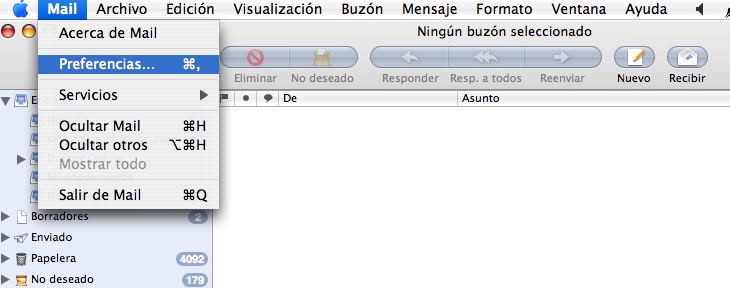
2.- Pincha sobre el botón "+" tal y como aparece en la siguiente imagen.
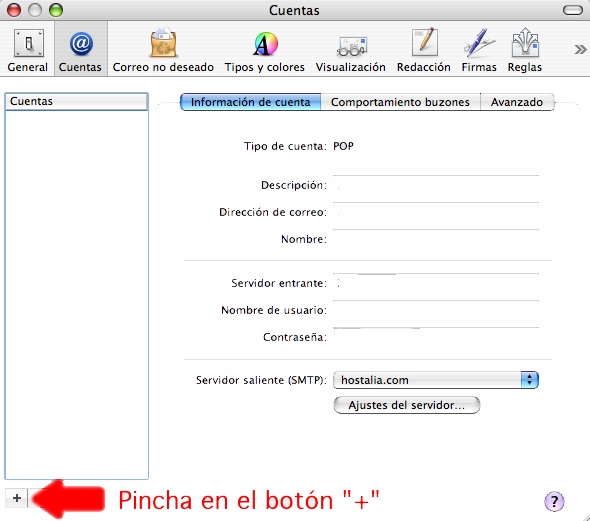
3.- Selecciona como tipo de cuenta "POP", luego en "Descripción de la cuenta" y "Nombre" puedes poner lo que desees y en "Dirección de correo" la dirección de la cuenta de correo que quieres configurar y por último pincha en CONTINUAR.
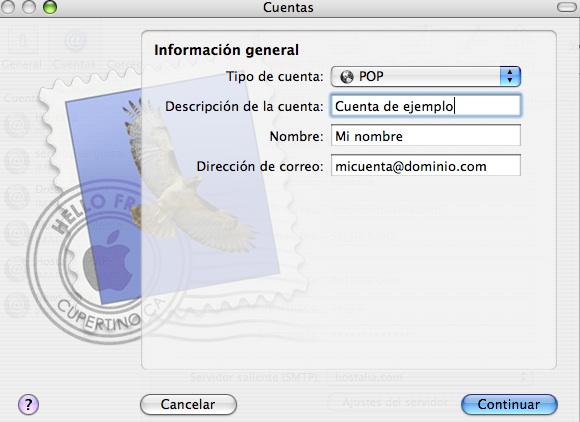
4.- Introduce el servidor de correo entrante (POP3), que será mail.tudominio.com. Como nombre de usuario debes poner tu dirección de mail COMPLETA y la contraseña correspondiente. Por último pincha en CONTINUAR.
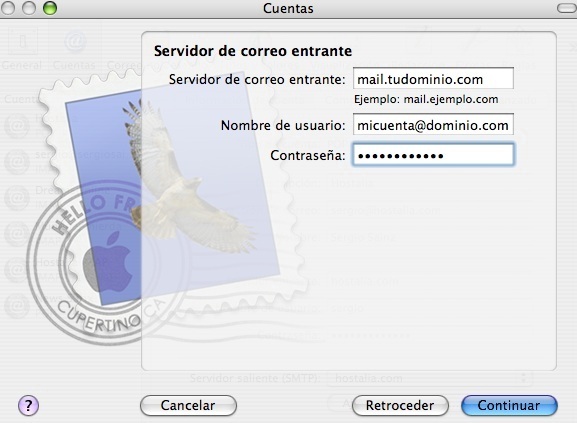
5.- La pantalla que se muestra a continuación debes dejarla tal cual y pinchar en CONTINUAR.
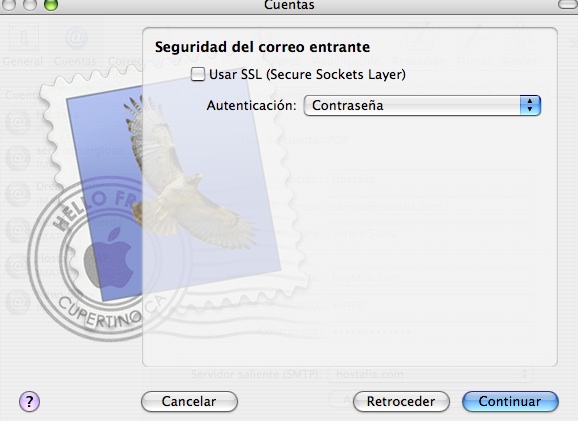
6.- Introduce el servidor de correo saliente con el mismo formato que aparece en la figura, es decir, precedido de "mail." Por último pincha en CONTINUAR.
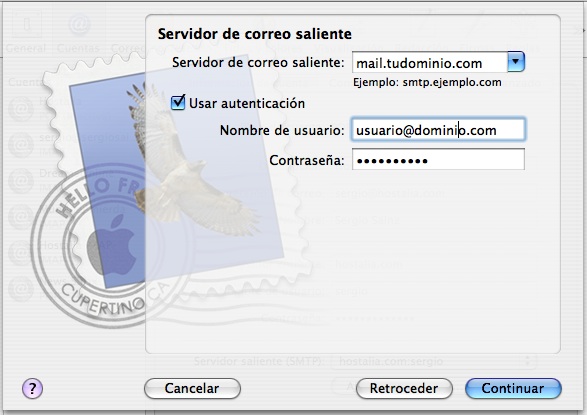
7.- A continuación se muestra un resumen de los datos que has introducido, comprueba que todo es correcto y dale a CONTINUAR.
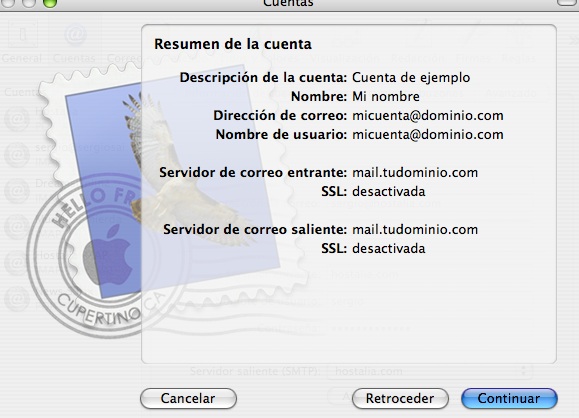
8.- Has terminado de configurar la cuenta, ahora pincha en SALIR:
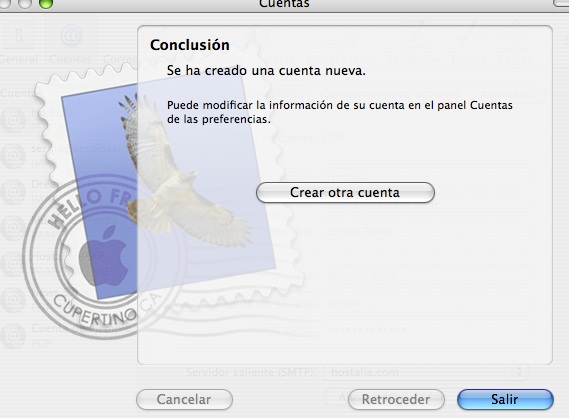
9.- En la "Información de la cuenta" en la casilla "ajustes del servidor..." establece esta configuración:
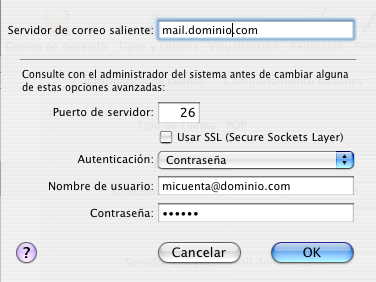
10.- Pulsa OK y ya está configurada la cuenta.


